Instruções de tradução de páginas com o plugin multilíngue TranslateEasy para WordPress
Este artigo orientará os usuários que estão instalando o TranslateEasy pela primeira vez em um site WordPress sobre como acessar o motor de tradução do TranslateEasy na página frontal e usar suas funcionalidades para traduzir manualmente ou revisar as traduções de textos e elementos na página. Ao ler este conteúdo, os administradores de sites WordPress terão uma forma mais fácil de usar os recursos de tradução do TranslateEasy, reduzindo possíveis dúvidas.
O TranslateEasy, ao planejar seu produto, já levou em consideração a facilidade de uso, por isso optou pelo modo de tradução frontal mais conveniente como o modo de trabalho principal do TranslateEasy. As operações de interação são, em sua maioria, intuitivas e fáceis de entender. No entanto, devido ao fato de ser uma forma de acessar o motor de tradução pela frente, se não for explicado adequadamente, os usuários podem ficar em dúvida sobre como utilizar o TranslateEasy. A seguir, vou guiá-los passo a passo para entrar no modo de edição de tradução do TranslateEasy e explicarei todas as funcionalidades disponíveis na janela de operação do motor de tradução.
Um、Acessando o motor de tradução frontal para realizar a tradução manual ou revisar a tradução automática da página
Após a instalação do TranslateEasy, o plugin gerará um acesso ao motor de tradução da página na barra de ferramentas de administração do WordPress. Basta clicar no botão "Traduzir Página", que estará indicado na caixa vermelha da imagem abaixo, para acessar o modo de tradução da página. Se você ainda não configurou corretamente o plugin TranslateEasy no painel do WordPress ou não sabe como configurá-lo, você pode consultar o tutorial de configuração do plugin TranslateEasy disponível na seção de tutoriais do plugin, com o título "TranslateEasy - Guia de Configuração do Plugin Multilíngue". Primeiro, faça a configuração do plugin antes de realizar a tradução automática, manual ou revisão da tradução na página frontal.
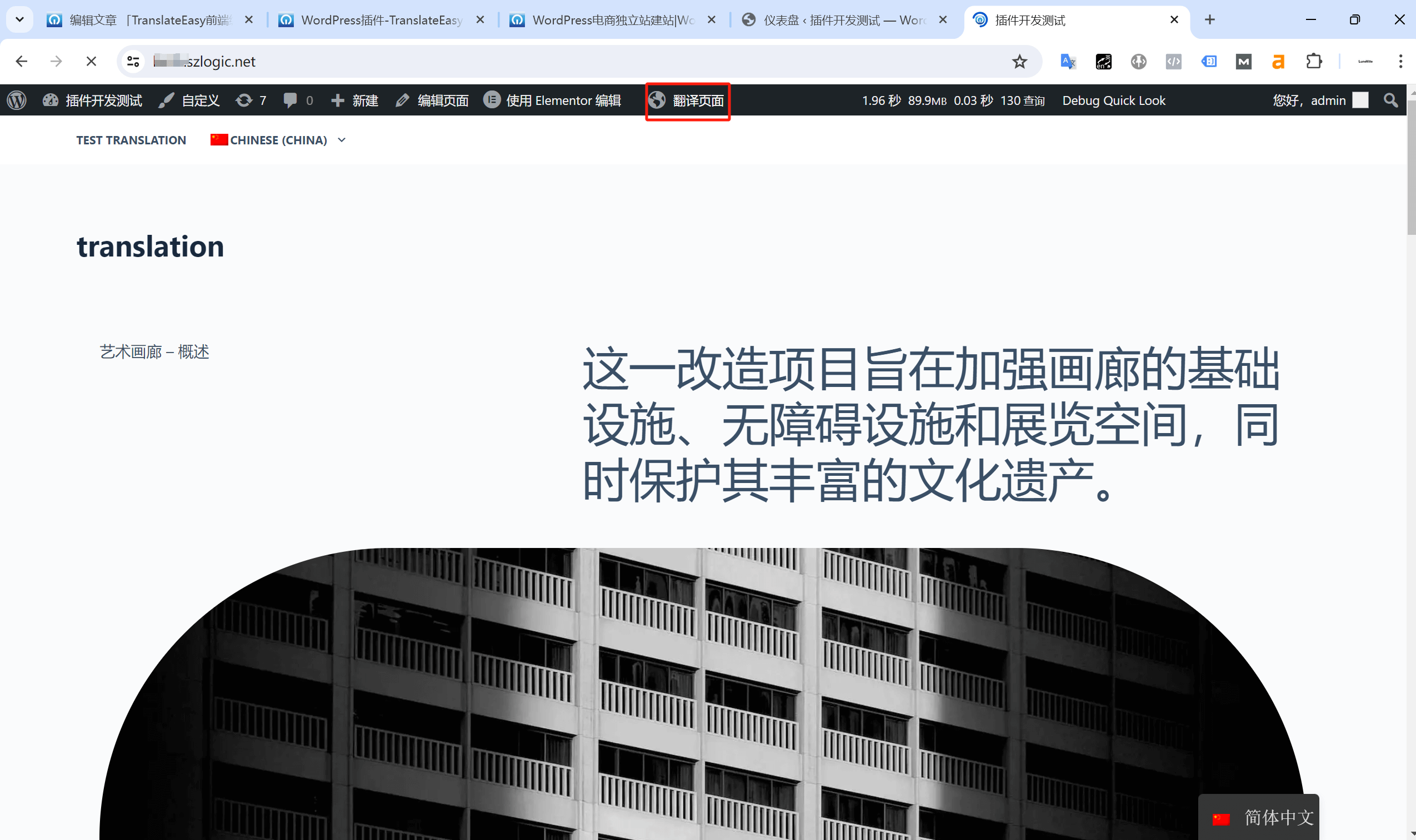
Dois、Uso das Funcionalidades do Motor de Tradução TranslateEasy
As funcionalidades no modo de edição de tradução do TranslateEasy são mostradas na caixa vermelha na imagem abaixo:
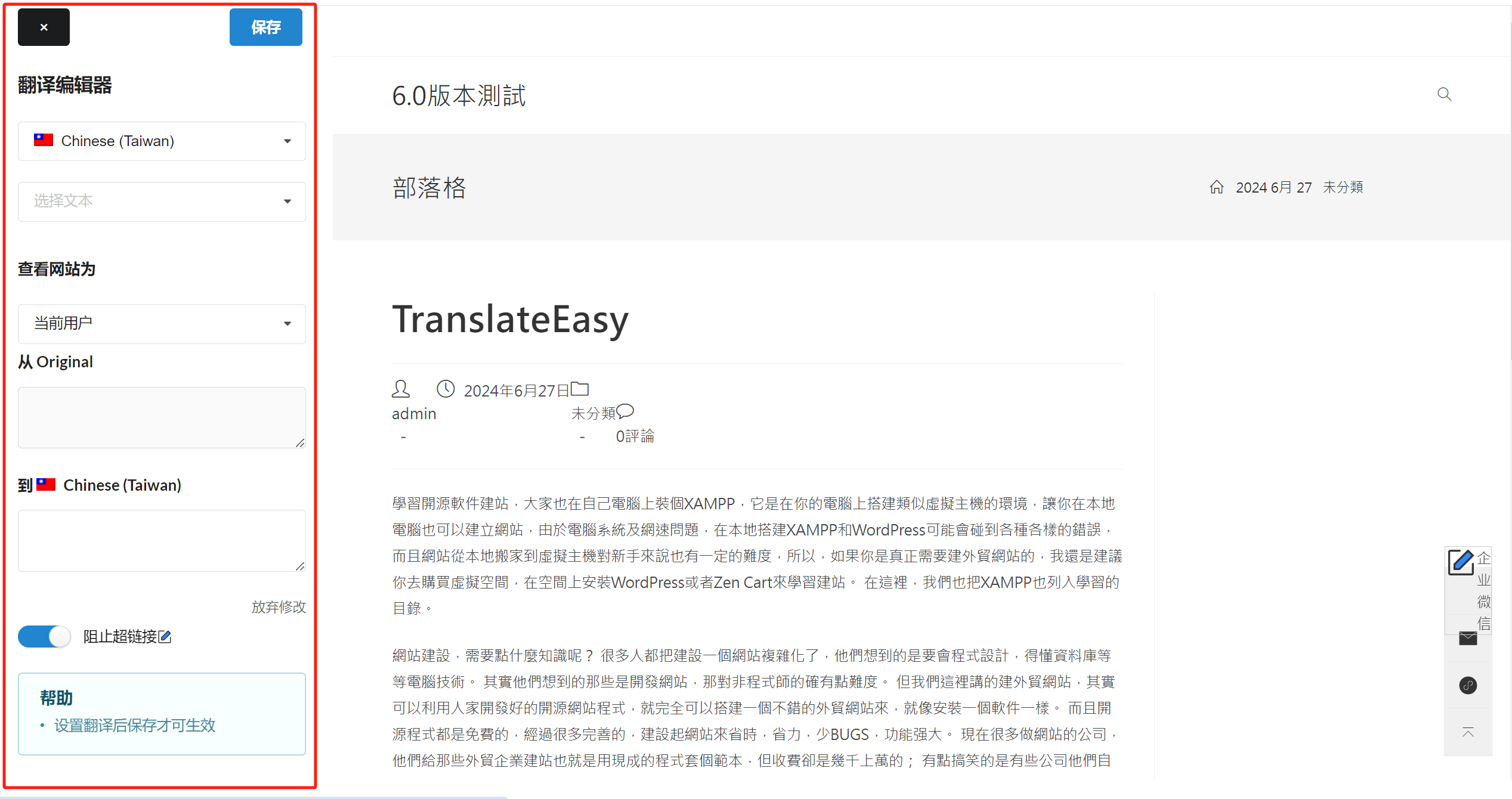
1、Editor de Tradução
O editor de tradução serve para escolher o idioma que será traduzido. Os idiomas disponíveis para tradução no editor são os idiomas que você adicionou nas configurações do plugin TranslateEasy no painel do WordPress. No modo de edição, você pode realizar traduções manuais ou revisar traduções para diferentes idiomas.
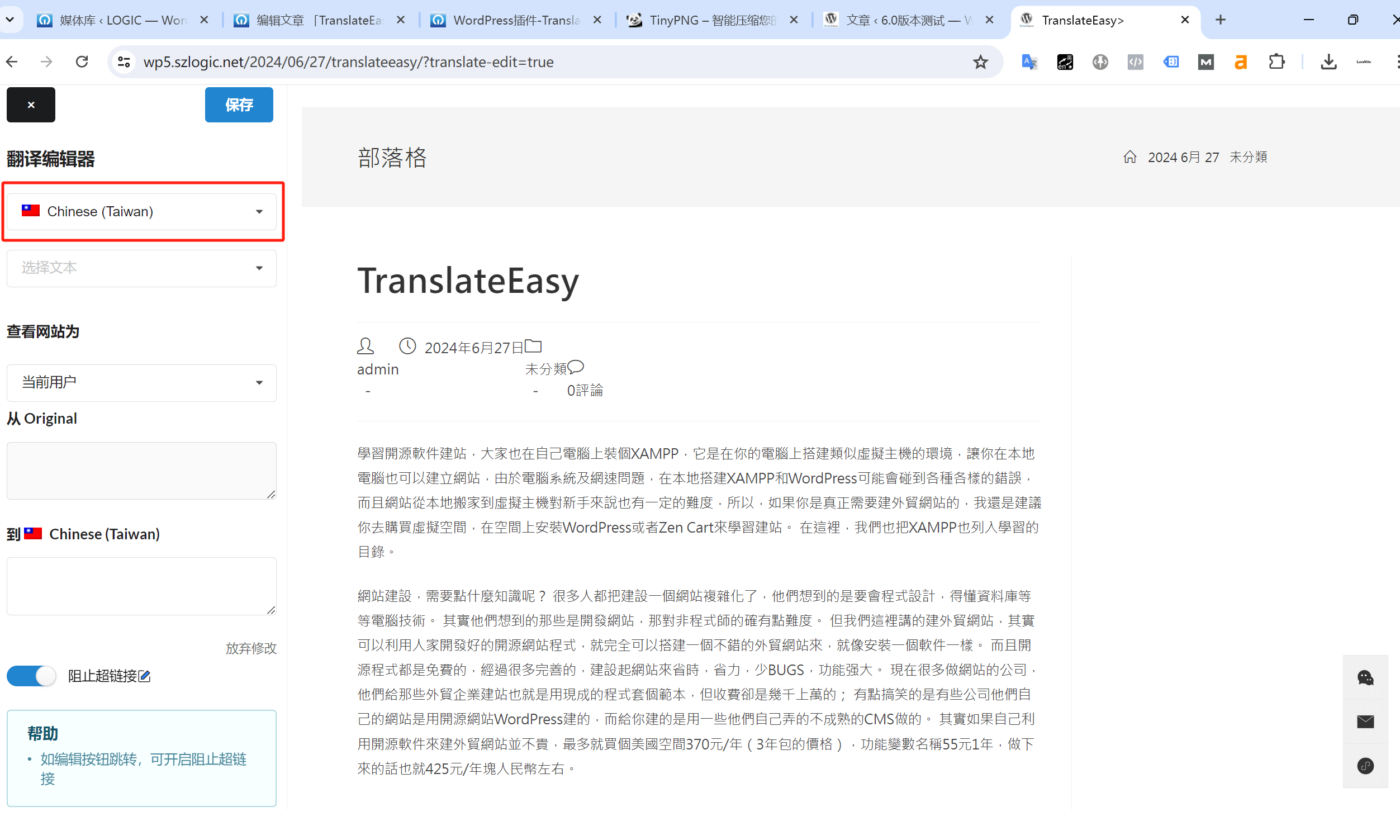
Como mostrado na caixa vermelha na imagem abaixo, após selecionar o "Editor de Tradução", ao mover o mouse para a janela de conteúdo à direita, o ícone de edição aparecerá sobre o bloco de conteúdo. No campo de entrada abaixo da área de edição do motor de tradução à esquerda, você pode digitar o texto que precisa ser traduzido manualmente ou corrigir algumas palavras erradas. Finalmente, clique no botão "Salvar" na parte superior para concluir a atualização da tradução do conteúdo.
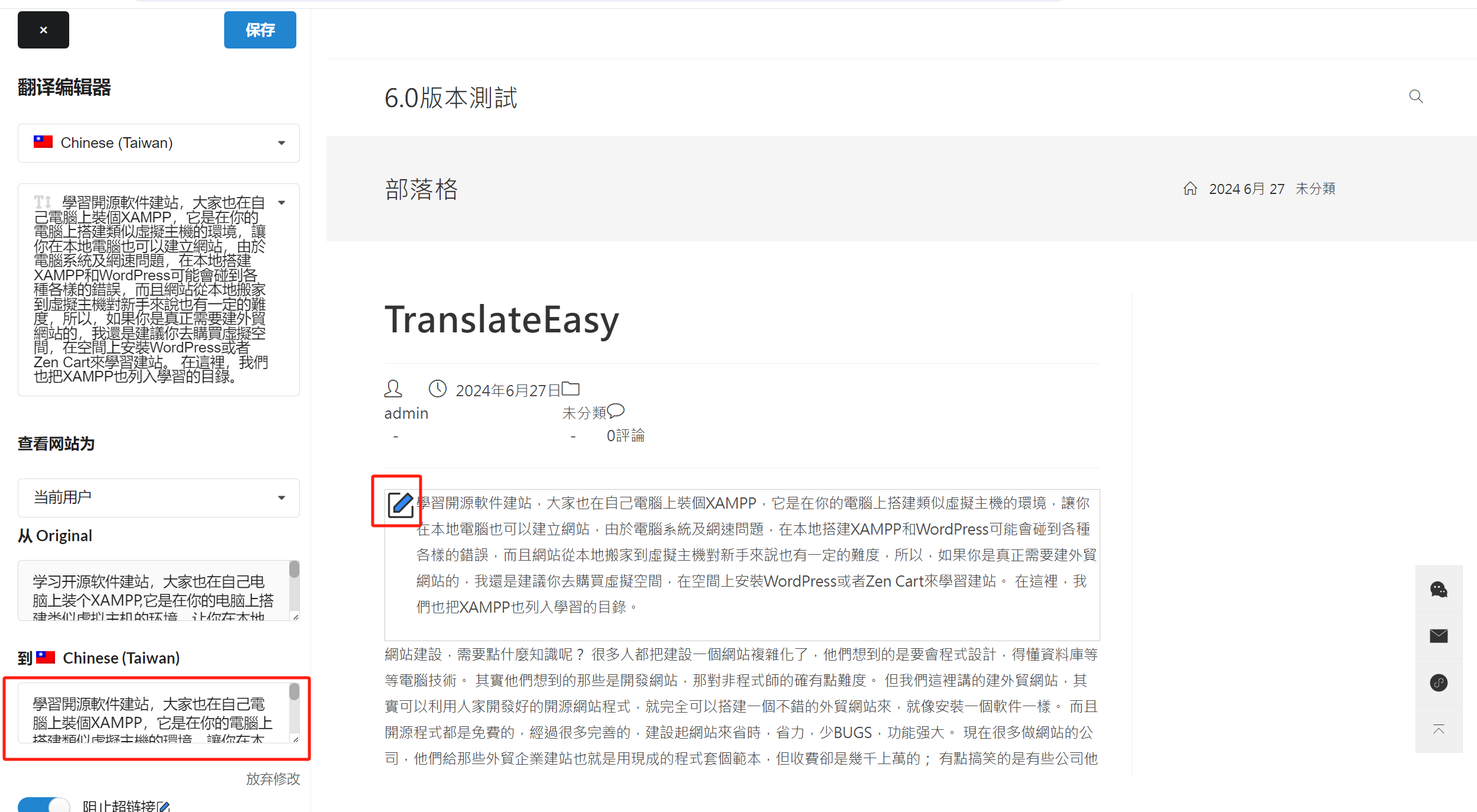
2、Outras Funcionalidades que Não Necessitam de Configuração
Como mostrado na imagem abaixo, o motor de tradução do TranslateEasy também possui algumas funcionalidades de exibição que não podem ser selecionadas ou operadas, e a funcionalidade de "bloquear links", que é operacional. Essas funcionalidades não requerem operações adicionais e devem ser deixadas como padrão. No entanto, para que os usuários compreendam melhor o motor de tradução do TranslateEasy, vou explicar essas funções para que ninguém tenha dúvidas ao utilizá-las.
- Caixa de Seleção de Texto: O conteúdo exibido na caixa de seleção de texto é o conteúdo que já foi selecionado para tradução. Eu acabei de usar o mouse para selecionar o conteúdo a ser traduzido na janela de conteúdo à direita. Além disso, você também pode selecionar o conteúdo a ser traduzido diretamente no menu suspenso da "Caixa de Seleção de Texto". Após selecionar o conteúdo, não há necessidade de realizar nenhuma operação adicional na caixa de seleção de texto.
- De Original: Aqui é exibido o conteúdo original, e não é necessária nenhuma operação adicional.
- Para Chinês (Taiwan): Este é o campo de entrada para tradução manual. Digite a tradução do conteúdo original (conteúdo traduzido para o idioma de destino) neste campo.
- Bloquear Links: O bloqueio de links significa que o texto do URL de um hiperlink não será traduzido. O motor de tradução ativará automaticamente o "Bloquear Links", e deve-se manter esta configuração padrão. Não é necessário fazer alterações. Se o bloqueio de links for desativado, os URLs dos hiperlinks serão traduzidos, o que pode fazer com que o hiperlink perca sua funcionalidade.
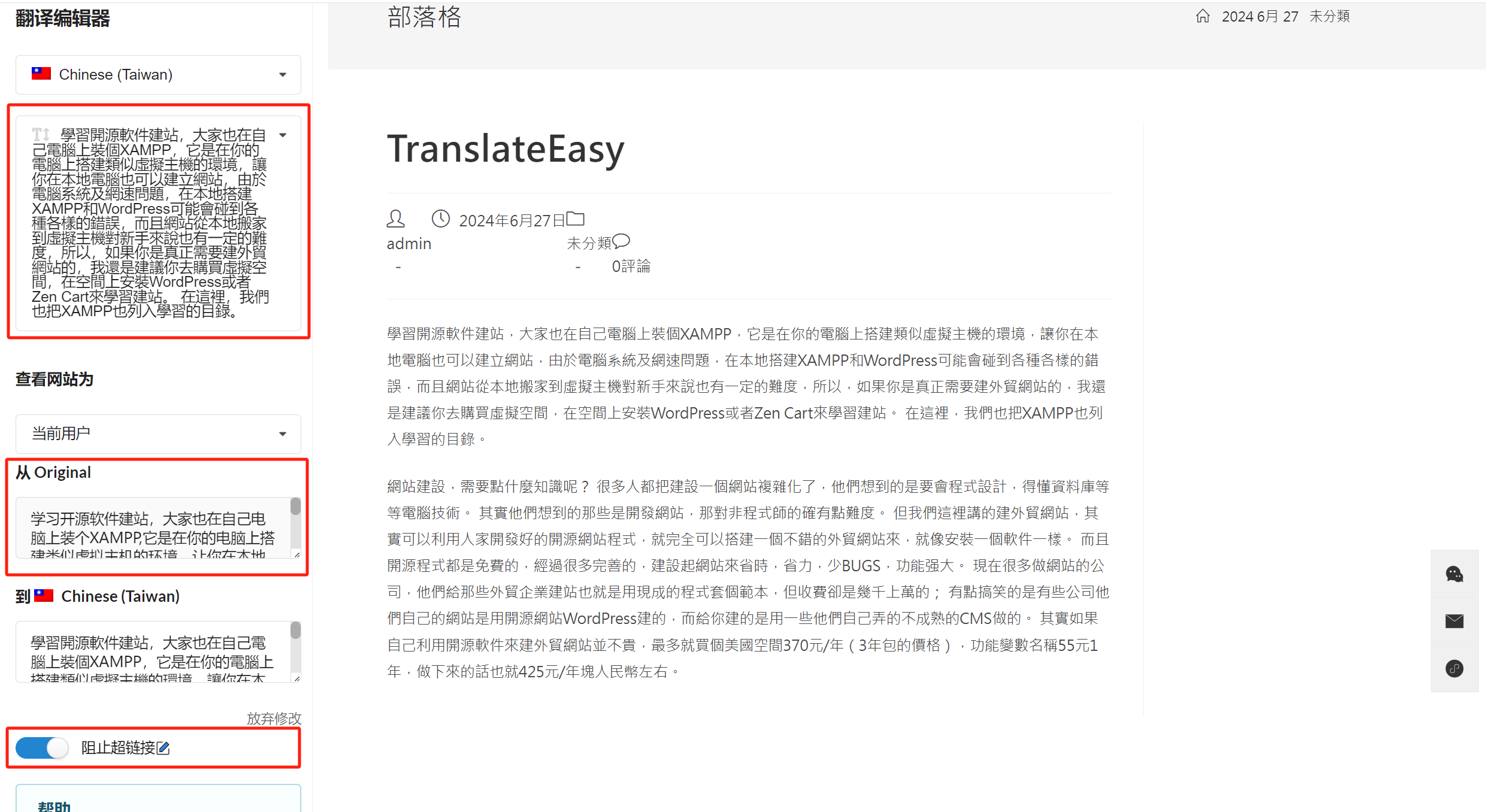
Conclusão: O uso do motor de tradução frontal é prático e simples. O conteúdo acima já foi completamente explicado. Após a leitura, os usuários do TranslateEasy podem começar a realizar a tradução manual e revisão de traduções em seus sites WordPress. Se houver usuários que ainda não entenderam os métodos de tradução automática, podem consultar o artigo "Métodos de Tradução Automática do TranslateEasy" disponível no diretório de tutoriais de configuração do plugin TranslateEasy.
Logic Digital Technology (SZLOGIC) - Todos os direitos reservados, reprodução proibida.


























